
Πίνακας περιεχομένων:
- Βήμα 1: Η μονάδα διακόπτη IR
- Βήμα 2: Εντοπίστε πού να τρυπήσετε τρύπα για δέκτη IR
- Βήμα 3: Αποσυνδέστε το ρεύμα AC
- Βήμα 4: Ανοίξτε τον υπολογιστή
- Βήμα 5: Τρυπήστε τρύπα για τον ανιχνευτή IR
- Βήμα 6: Συνδέστε τη μονάδα διακόπτη IR στη μητρική πλακέτα
- Βήμα 7: Τοποθετήστε τη μονάδα διακόπτη IR
- Βήμα 8: Συνδέστε τα καλώδια τροφοδοσίας στην μονάδα διακόπτη IR
- Βήμα 9: Διακόπτης προγράμματος IR
- Βήμα 10: Συμπέρασμα
- Συγγραφέας John Day [email protected].
- Public 2024-01-30 08:38.
- Τελευταία τροποποίηση 2025-01-23 14:39.

Αυτό το έργο σάς επιτρέπει να ενεργοποιείτε και να απενεργοποιείτε τον υπολογιστή σας με το τηλεχειριστήριο της τηλεόρασης. Πριν από αρκετούς μήνες δημοσίευσα ένα έργο που έδειχνε πώς χρησιμοποιώ το τηλεχειριστήριο DirecTV για να ελέγξω μια λάμπα στο δωμάτιο. Αυτό το έργο μετατράπηκε σε κάτι που χρησιμοποιώ όλη την ώρα. Σχεδόν αμέσως αφού άρχισα να το χρησιμοποιώ συνειδητοποίησα ότι χρειαζόμουν κάτι για να απενεργοποιήσω τον υπολογιστή μου όταν βλέπω μια ταινία που παίζει εκτός υπολογιστή. Δεν έχω υπολογιστή οικιακού κινηματογράφου ή τίποτα, αλλά μερικές φορές όταν βλέπω μια ταινία αργά το βράδυ -που είναι αρκετά συχνά -θα ήθελα να μπορώ να πατήσω ένα κουμπί στο τηλεχειριστήριό μου για να κλείσω τον υπολογιστή.
Βήμα 1: Η μονάδα διακόπτη IR

Αρχικά επρόκειτο να χρησιμοποιήσω το τσιπ simerec.com SIS-PC για αυτό, αλλά επειδή έχουν μια μονάδα ενεργοποίησης/απενεργοποίησης για υπολογιστές που δεν απαιτεί συγκόλληση, προχώρησα και πήρα την ενότητα PCS-1. Εάν θέλετε να εξοικονομήσετε χρήματα και να έχετε χρόνο για συγκόλληση, μπορείτε να εξετάσετε το τσιπ SIS-PC.
Βήμα 2: Εντοπίστε πού να τρυπήσετε τρύπα για δέκτη IR
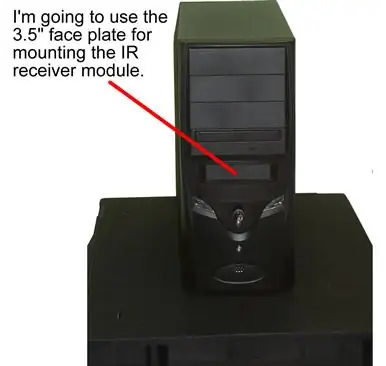
Εδώ είναι ο υπολογιστής μου και όπου θα ανοίξω την τρύπα για το παράθυρο IR.
Βήμα 3: Αποσυνδέστε το ρεύμα AC

Για να είμαι ασφαλής, αποσυνδέω το ρεύμα από την πρίζα σε περίπτωση που χύσω το ποτό μου ενώ δουλεύω;)
Βήμα 4: Ανοίξτε τον υπολογιστή
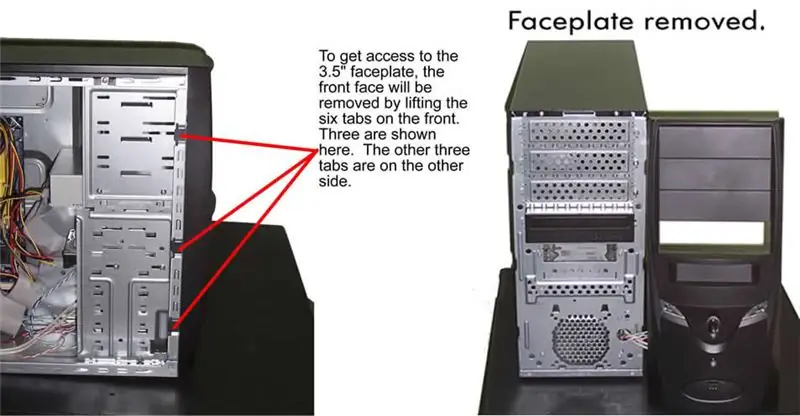
Αφαίρεσα 4 βίδες από το πίσω μέρος του υπολογιστή, ώστε να έχω πρόσβαση στη μητρική πλακέτα. Αυτό μου δίνει επίσης πρόσβαση στις γλωττίδες για την αφαίρεση της μπροστινής πρόσοψης, ώστε να μπορώ να ανοίξω την τρύπα και να τοποθετήσω τη μονάδα διακόπτη IR…
Βήμα 5: Τρυπήστε τρύπα για τον ανιχνευτή IR
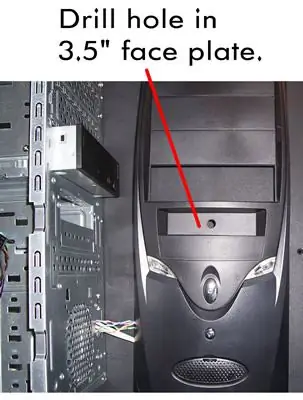
Ξεκίνησε με τρυπάνι 1/8 ", στη συνέχεια 1/4", στη συνέχεια 3/8 ". Η αύξηση των μεγεθών των τρυπανιών δημιουργεί μια τρύπα με λεία άκρη. Άφησα την πλάκα 3,5" στην κύρια πρόσοψη κατά τη διάτρηση, έτσι ώστε το μέρος θα ήταν ευκολότερο να διατηρηθεί σταθερό. Να είστε προσεκτικοί και ασφαλείς όταν τρυπάτε οτιδήποτε, ειδικά μικρά μέρη με σχετικά μεγάλα κομμάτια.
Βήμα 6: Συνδέστε τη μονάδα διακόπτη IR στη μητρική πλακέτα
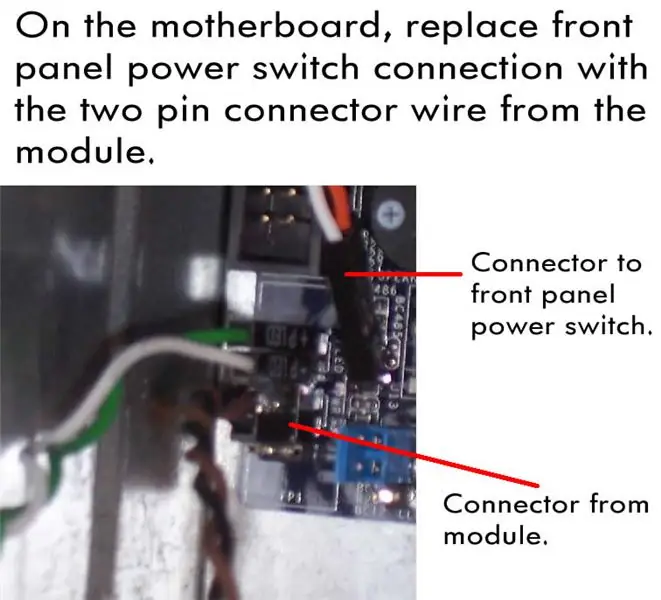
Αποσυνδέστε το διακόπτη του μπροστινού πίνακα του υπολογιστή από τη μητρική πλακέτα και συνδέστε τη σύνδεση δύο ακίδων της μονάδας στη θέση της.
Βήμα 7: Τοποθετήστε τη μονάδα διακόπτη IR
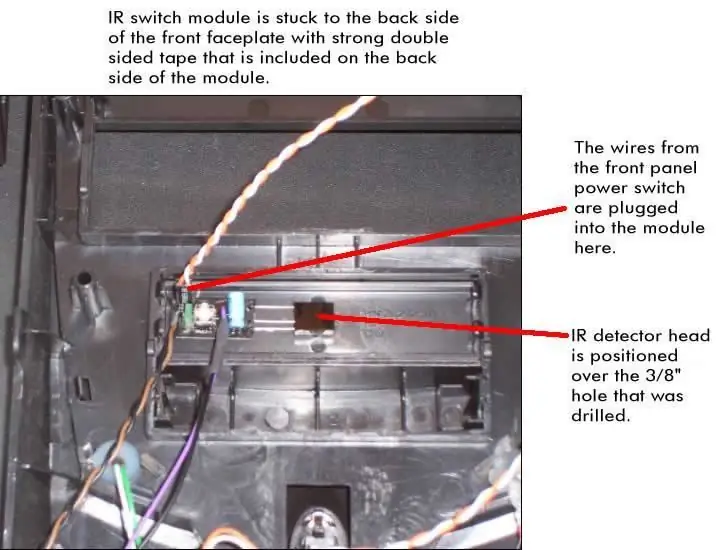
Υπάρχει ισχυρή ταινία διπλής όψης στο πίσω μέρος της μονάδας που την τοποθετεί στο εσωτερικό της πίσω πλευράς της μπροστινής πρόσοψης. Η μονάδα πρέπει να τοποθετηθεί έτσι ώστε ο ανιχνευτής IR να μπορεί να "βλέπει" από την τρύπα που έχει ανοίξει.
Σε αυτό το σημείο, συνδέω επίσης τον διακόπτη τροφοδοσίας του μπροστινού πίνακα στη μονάδα διακόπτη IR. Αυτό μου επιτρέπει να ελέγξω την τροφοδοσία του υπολογιστή είτε χειροκίνητα είτε με το τηλεχειριστήριο IR.
Βήμα 8: Συνδέστε τα καλώδια τροφοδοσίας στην μονάδα διακόπτη IR
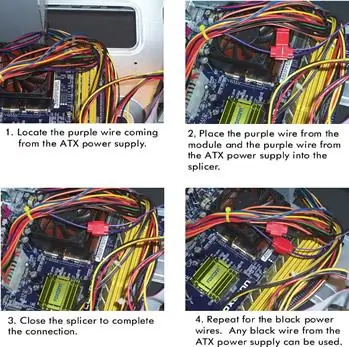
Τώρα ήρθε η ώρα να συνδέσετε τη μονάδα στο τροφοδοτικό ATX. Αυτό γίνεται με τα συμπεριλαμβανόμενα μαχαίρια.
Στην αρχή αναρωτιόμουν πώς ο διακόπτης IR θα μπορούσε να ενεργοποιήσει τον υπολογιστή εάν ο υπολογιστής ήταν απενεργοποιημένος. Η απάντηση είναι ότι τα τροφοδοτικά ATX έχουν μια γραμμή αναμονής (μοβ καλώδιο που βγαίνει από το τροφοδοτικό ATX) που παρέχει μικρή ποσότητα ενέργειας στο σύστημα ανά πάσα στιγμή (υποθέτοντας ότι η γραμμή AC είναι συνδεδεμένη και ο διακόπτης τροφοδοσίας ενεργοποιημένος η πλάτη είναι ενεργοποιημένη.)
Βήμα 9: Διακόπτης προγράμματος IR
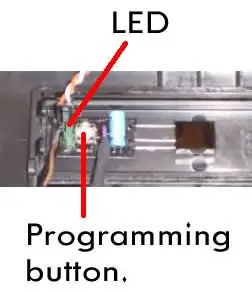
Έλεγξα ξανά την καλωδίωση και έπειτα ξανά συνδέσα τη γραμμή AC.
(Εάν ο υπολογιστής ανάψει σε αυτό το σημείο, απλώς πατήστε το κουμπί τροφοδοσίας στο μπροστινό μέρος του υπολογιστή για να τον κλείσετε. Εάν έχει ήδη ξεκινήσει η φόρτωση του λειτουργικού συστήματος, περιμένετε μέχρι να φορτωθεί και, στη συνέχεια, κλείστε όπως θα κάνατε κανονικά.) Για να προγραμματίσετε το IR διακόπτης μονάδας για αναγνώριση του κουμπιού στο τηλεχειριστήριό μου Έσπρωξα το κουμπί στη μονάδα και το LED άναψε. Στη συνέχεια, από μερικά πόδια μακριά, έβαλα το τηλεχειριστήριο και πίεσα το κουμπί IR και το LED έσβησε. Αυτό είναι. Για δοκιμή, πάτησα το κουμπί στο τηλεχειριστήριο και ο υπολογιστής μου ενεργοποιήθηκε!
Βήμα 10: Συμπέρασμα

Το μόνο που μένει να κάνουμε είναι να τοποθετήσουμε ξανά τα πάνελ στον υπολογιστή.
Είμαι πολύ ευχαριστημένος με αυτό το έργο, αλλά τώρα θέλω να μπορώ να ελέγχω το πρόγραμμα αναπαραγωγής πολυμέσων του υπολογιστή μου με το τηλεχειριστήριό μου. Γνωρίζω ότι υπάρχουν προϊόντα για αυτό, αλλά για $ 5 ή λιγότερο σε μέρη υπάρχει ένας τρόπος με τον οποίο μπορώ να συνδέσω αυτήν την ενότητα στη σειριακή θύρα μου (9 ακίδων όχι USB) και με τη βοήθεια κάποιου δωρεάν λογισμικού ελέγχου του προγράμματος αναπαραγωγής πολυμέσων μου! Εάν κάποιος από εσάς θα ήθελε να δει αυτό το έργο, αφήστε μια γραμμή και θα το βάλω μαζί.
Συνιστάται:
Επαναχρησιμοποιήστε την επιφάνεια αφής ενός παλιού φορητού υπολογιστή για να ελέγξετε έναν υπολογιστή!: 11 βήματα (με εικόνες)

Χρησιμοποιήστε ξανά το Touchpad ενός παλιού φορητού υπολογιστή για να ελέγξετε έναν υπολογιστή! Οι κινήσεις με τα δάχτυλα με συρόμενα και χτυπήματα μπορούν να αποδειχθούν ότι κάνουν τον έλεγχο των πραγμάτων με έναν πολύ απλό και διασκεδαστικό τρόπο. Σε αυτό το Instructable, ας συνδυάσουμε ένα με
Υποδοχή smartphone για φορητό υπολογιστή από σπασμένο Macbook ή οποιοδήποτε άλλο φορητό υπολογιστή : 6 βήματα

Υποδοχή smartphone για φορητό υπολογιστή από σπασμένο Macbook ή οποιοδήποτε άλλο φορητό υπολογιστή …: Αυτό το έργο έγινε επειδή μπορεί να είναι βολικό να χρησιμοποιείτε όλη την ισχύ των πραγματικών smartphone ως κανονικός υπολογιστής
Φθηνό στήριγμα φορητού υπολογιστή / Μετατροπέας φορητού υπολογιστή σε επιτραπέζιο υπολογιστή: 3 βήματα

Φθηνό Laptop Stand / Notebook to Desktop Converter: Βρίσκομαι να χρησιμοποιώ τον φορητό υπολογιστή μου για μεγάλα χρονικά διαστήματα. Είναι άβολο μετά από λίγο. Το πληκτρολόγιο και η οθόνη θα πρέπει ιδανικά να είναι ξεχωριστά για να μειώσουν την καταπόνηση του λαιμού κατά τη διάρκεια παρατεταμένης χρήσης. Εάν είστε χρήστης φορητού υπολογιστή πλήρους απασχόλησης, σας προτείνω να δημιουργήσετε
Πώς να μετατρέψετε το κινητό σας τηλέφωνο LG EnV 2 σε φορητό μόντεμ για τον φορητό σας υπολογιστή (ή επιτραπέζιο υπολογιστή): 7 βήματα

Πώς να μετατρέψετε το κινητό σας τηλέφωνο LG EnV 2 σε φορητό μόντεμ τηλεφώνου για το φορητό σας υπολογιστή (ή επιτραπέζιο υπολογιστή): Όλοι είχαμε κάποια στιγμή ανάγκη να χρησιμοποιήσουμε το Διαδίκτυο εκεί που δεν ήταν εφικτό, όπως στο αυτοκίνητο , ή σε διακοπές, όπου χρεώνουν ένα ακριβό χρηματικό ποσό ανά ώρα για να χρησιμοποιήσουν το wifi τους. επιτέλους, βρήκα έναν απλό τρόπο για να
Χάρτινη βάση για φορητό υπολογιστή, η φθηνότερη δυνατή βάση για φορητό υπολογιστή: 4 βήματα

Paper Laptop Stand, the Cheapest Laptop Stand Possible .: Μου αρέσει πολύ το quake3 και μάλλον ανησυχώ για την αντοχή του MacBook μου. Δεν μου έρχεται ποτέ η ιδέα να αγοράσω αυτά τα στηρίγματα φορητών υπολογιστών με ανεμιστήρες, επειδή τα MacBooks δεν έχουν καμία τρύπα στο κάτω μέρος του. Σκεφτόμουν ότι αυτές οι μισές μπάλες θα έκαναν το λάπτοπ μου
